钉钉是很多小伙伴都在使用的一款移动办公软件,在这款软件中,我们可以使用各种模板来进行日志编辑,提高日志编辑效率,还可以根据自己的需求来创建模板,分享给同事进行模板
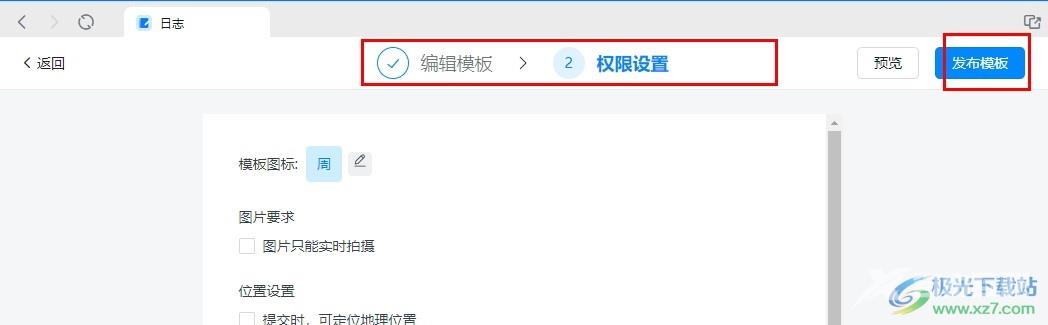
方法步骤
1、第一步,我们先点击打开钉钉软件,然后在左侧列表中打开“更多”选项,再在菜单列表中打开日志选项
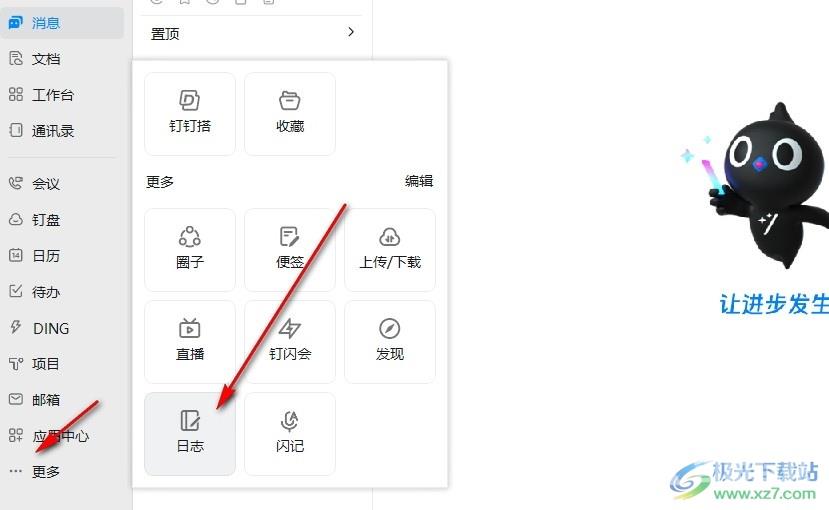
2、第二步,进入日志页面之后,我们在该页面中点击打开“模板管理”选项
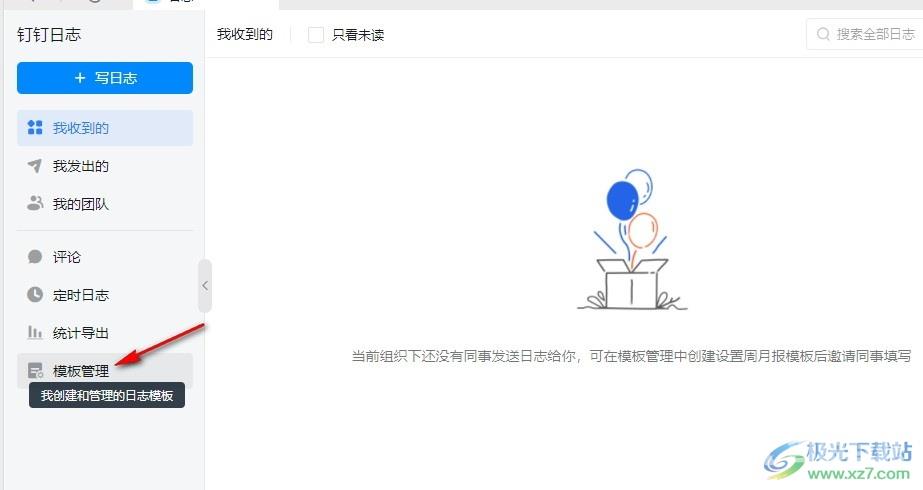
3、第三步,在模板管理页面中,我们点击打开页面中的“创建模板”选项
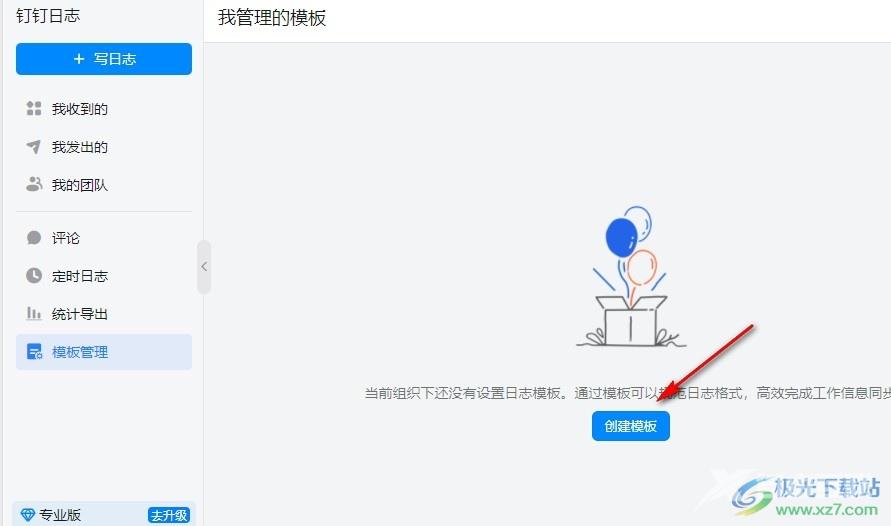
4、第四步,在创建模板页面中,我们将左侧的基础控件添加到中间页面中,然后完成问题编辑,接着点击“下一步”选项
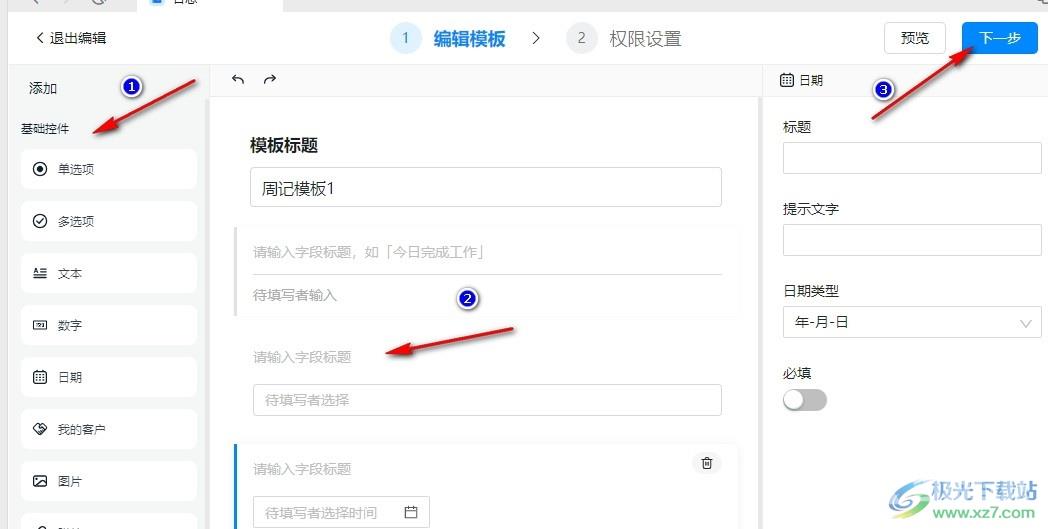
5、第五步,接着我们在权限设置页面中完成填写设置、模板图标等选项的设置,最后点击“发布模板”选项即可
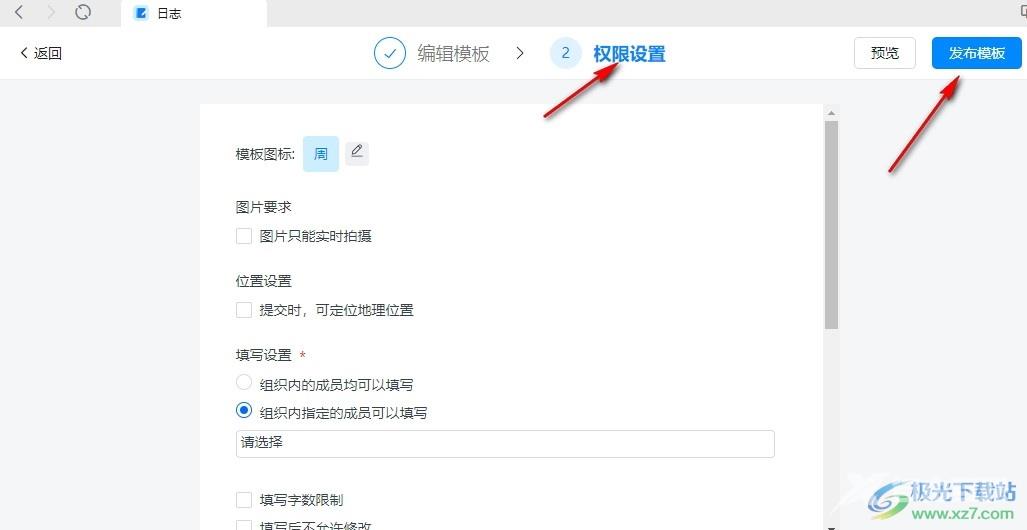
以上就是小编整理总结出的关于钉钉创建日志模板的方法,我们在钉钉的日志页面中打开管理模板选项,然后在该选项页面中打开创建模板选项,接着在创建模板页面中完成模板设置以及权限设置,最后点击发布模板选项即可,感兴趣的小伙伴快去试试吧。

钉钉pc客户端
大小:5.21 MB版本:v6.3.15.50078 官方版环境:WinAll, WinXP, Win7, Win10
- 进入下载
